10.0.0.1 або Status.Yota.Ru - так виглядають стандартні IP і Веб адреса входу в особистий кабінет і настройки 4G модему Yota, який в якійсь мірі став синонімом швидкого мобільного інтернету. Це не випадково, адже Yota - компанія, яка прийшла однією з перших на ринок надання послуг зв'язку стандарту LTE. Сьогодні ж асортимент пристроїв для роздачі інтернету по wifi досить великий, починаючи від звичайних USB модемів і закінчуючи мобільними 4G роутерами.
Особистий кабінет Status.Yota.Ru і 10.0.0.1
І ось зараз мені випала нагода знову протестувати весь процес конфігурації Yota на власному досвіді, яким поділюся з Вами. Я покажу, як створити профіль на сайті, підключити 4G модем, увійти в особистий кабінет за адресою //Status.Yota.Ru або //10.0.0.1 і заново відрегулювати Yota.

Квест підключення послуги починається на сайті //youta.ru. Для реєстрації достатньо просто заповнити форму замовлення і вказати свій телефон - по нього вам передзвонить оператор і ви з ним домовитеся про зустріч з кур'єром. За Москві це безкоштовно - тобто ви заплатите тільки за сам модем Yota 4G.
З тарифами теж все просто - є три типи підключення:
- на телефон,
- планшет,
- комп'ютер.
Відмінність сім-карти для телефону від планшета в тому, що з останньої ви не зможете робити дзвінки - тільки інтернет. У комплекті для комп'ютера, зрозуміло, йде сімка плюс 4G модем.
Деякі помилково намагаються зайти на сайт Status.Yota.Ru або 10.0.0.1 для поповнення балансу рахунку в своєму особистому кабінеті. Однак це в корені неправильно! Даний веб-конфігуратор і IP адреса використовуються тільки для входу в настройки USB модему або 4G роутера Yota. Подивитися статистику використання інтернету, перевірити і поповнити рахунок, змінити тариф можна тільки через офіційну сторінку провайдера yota.ru
Я потрапив на якусь акцію, тому модем дістався за половину звичайної вартості, а також бонусом мені дали дві сімки - для смартфона і планшета.
Як сказав кур'єр, після активації деякий час можна ними користуватися безкоштовно для оцінки якості послуг. Мені вони особливо не потрібні, так що перевіряти будемо тільки модем. Комплект мінімальний - 4G модем і інструкція по використанню.

Це пристрій трохи ширше й достовірніше звичайної флешки. Зовнішній вигляд - чесно кажучи, на трієчку. Зазвичай виробники якось намагаються виділити свій гаджет з обей маси - незвичайна витончена або брутальна форма, яке-небудь спеціальне покриття, що дає повседнемному гаджету свою родзинку .. Тут ніякого натяку на «преміумного» - звичайний дешевий шерховатая китайський пластик з логотипом, що світиться Yota по центру.

На одній з граней є вихід мікро-USB для того, щоб можна було підключити додатковий кабель для установки модему в тому місці, де найбільш хороший сигнал - де-небудь вище і у вікна.

Самого кабелю в комплекті немає. Щоб дістати звичайну USB вилку, треба відкинути замасковану під корпус кришку - під нею знаходиться і слот під сім-карту.

Оскільки ніякого CD в коробці не було, припускаємо, що ніяких драйверів на нього не потрібно. Так і є, підключаємо модем до ноутбука, і пристрій відразу визначається в системі.
До речі, модем Yota можна використовувати і спільно з беспроводноим маршрутизатором, для ретрансляції сигналу мобільного інтернету по WiFi - детально про це читайте в статті про підключення модему до роутера.
Можна не тільки придбати 4G USB модем від Yota, а й також купити смартфон або ноутбук з уже вбудованим 4G LTE модулем для роботи з даним типом підключення. Такий пристрій має бути позначено відповідним значком, а також комплектується спеціальною окремою інструкцією по використанню сервісу і необхідним для роботи програмним забезпеченням на CD.

Вхід в профіль і налаштування 10.0.0.1 або Status.Yota.Ru
Далі настройка Yota відбувається в особистому кабінеті. Для входу в настройки модему Yota потрібно ввести в адресний рядок браузера локальний IP адреса 10.0.0.1 або сторінку //status.yota.ru, яка прив'язана до цього ай-пі.
Для управління самим профілем і тарифом потрібно мати активне підключення до інтернету і набрати в браузері my.yota.ru. Щоб потрапити в особистий кабінет при підключеному 4G модем Yota, можна також відкрити браузер і ввести будь-яку адресу - нас автоматично перекине на сторінку налаштувань профілю.
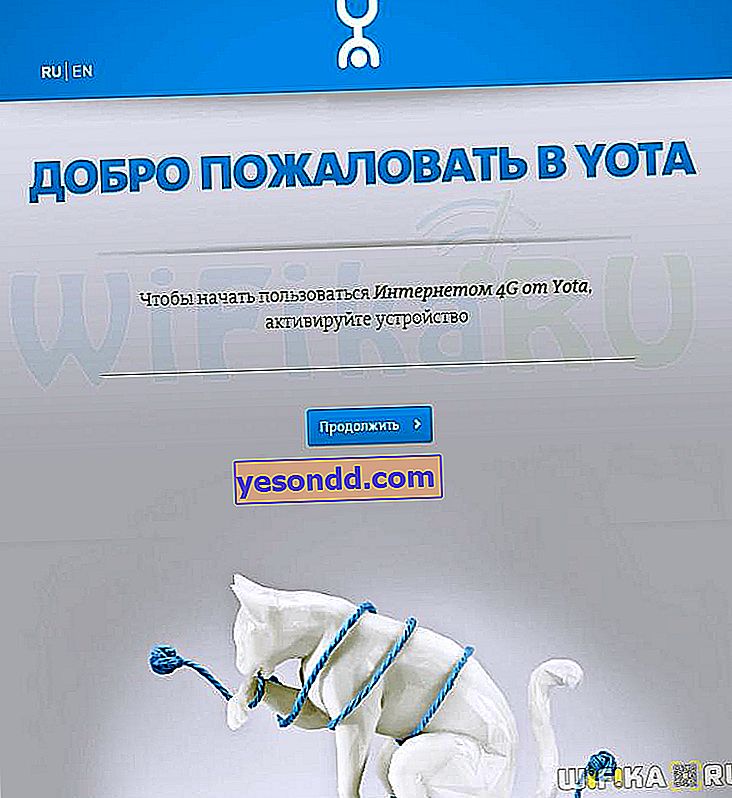
При першому запуску подібного ноутбука, додаток Yota попросить Вас вибрати, в якому режимі запускати бездротовий інтернет - через WiFi адаптер, або адаптер 4G, що дуже зручно. Також після придбання комплекту ви можете зареєструватися на їхньому сайті і стежити за поточним балансом, сеансами зв'язку і швидкістю з'єднань.

Тут нам спочатку треба ввести свій телефон, на який прийде пароль для активації модему і сімки.
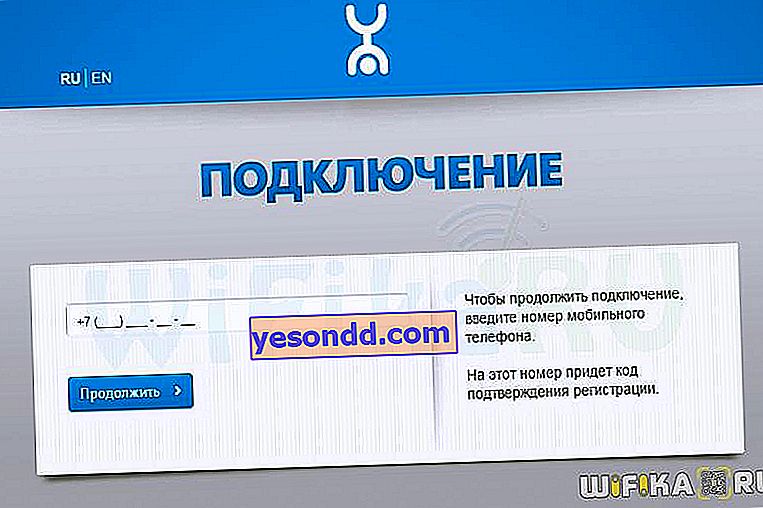
Після підтвердження заповнюємо анкету
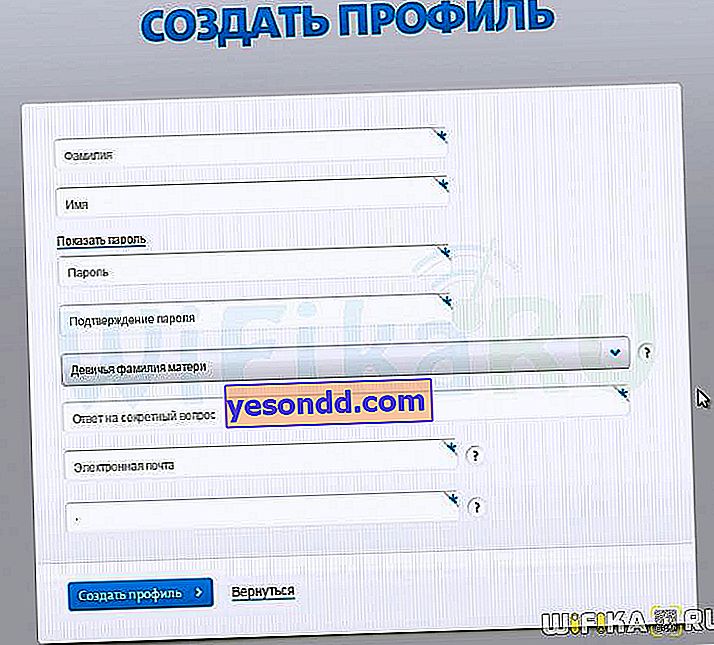
І нарешті потрапляємо в особистий кабінет Yota. Тут вже є передоплачений час інтернету для тестування - 47 годин на максимальній швидкості або тиждень на мінімальної. Для зміни швидкості просто пересуваємо повзунок - в залежності від встановленого порога змінюється місячна вартість інтернету.
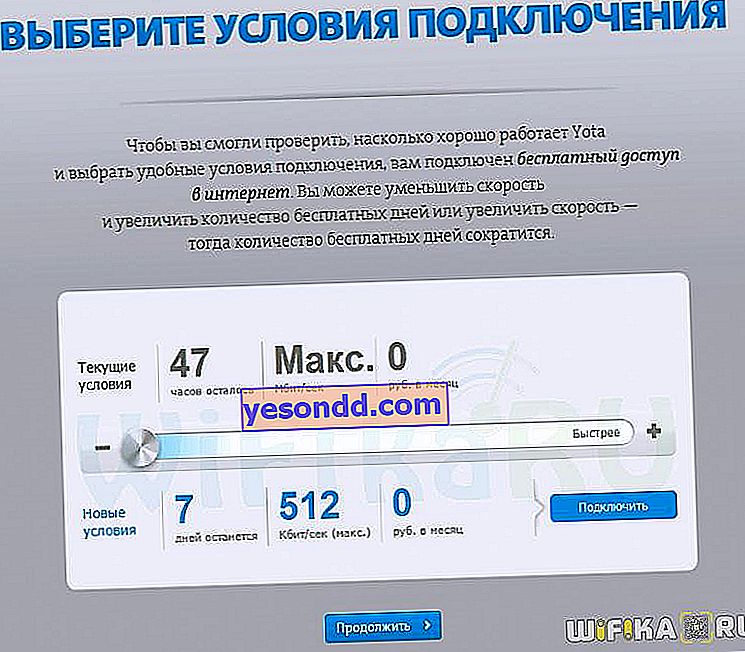
Перевага використання модему від Yota насамперед в гнучкості налаштувань тарифного плану. У операторів великої трійки ми маємо таку картину: в максимально зручному варіанті вам дається певна кількість включеного обсягу трафіку на максимальній швидкості за максимальні гроші. При його вичерпання швидкість падає до мінімальних значень. Підвищити її можна лише доплативши певну суму понад тарифного плану - або чекати наступного місяця.
У Yota зроблено трохи інакше.

У поточних даних тарифу у мене все встановлено за найвищим рівнем - максимальна швидкість і ціна за місяць використання. При цьому кількість трафіку на найбільшій швидкості необмежена - можна скільки завгодно серфить по інтернету і дивитися будь-які відео, не турбуючись за обсяги.
Але якщо ми раптом захотіли зекономити або розтягнути задоволення від використання 4G інтернету Yota, то досить пересунути повзунок вліво і обмежити до прийнятних показників швидкість - дані нового тарифу з'являться у вас знизу під повзунком. При цьому обсяг трафіку також залишиться безлімітним, а кількість днів використання збільшиться.
Чи не так, дуже зручно? Наприклад, ви підключили собі максимальний тариф, але на кілька днів хочете поїхати з дому і інтернетом ніхто користуватися не буде. Тоді беремо, відкатуємо швидкість до мінімальних значень і тим самим продовжуємо наше оплачений час на кілька днів. Або навпаки, ви використовуєте інтернет чисто для перегляду сторінок вконтакте і пошти, і ваш недорогий тариф обмежено швидкістю. Але раптом вам захотілося подивитися фільм, який на заданих параметрах не тягне - тоді просто збільшуємо на час перегляду швидкість до максимального значення, після чого повертаємо все в первинний стан.
Для зручності керування швидкістю на пристроях під управлінням Android є дві зручні програми - Yo Yota
Перше імітує повзунок з сайту Yota, рухаючи який змінюється швидкість і кількість що залишилися оплачених днів.
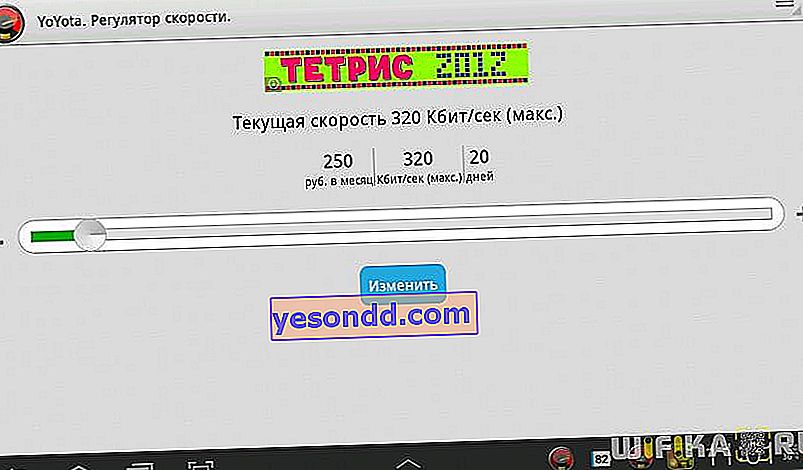
Карта Yota досить обширна, і якщо ще кілька років тому 3g і 4g були доступні тільки в великих містах, то зараз точки доступу дуже акуратно розміщені в багатьох великих населених пунктах.
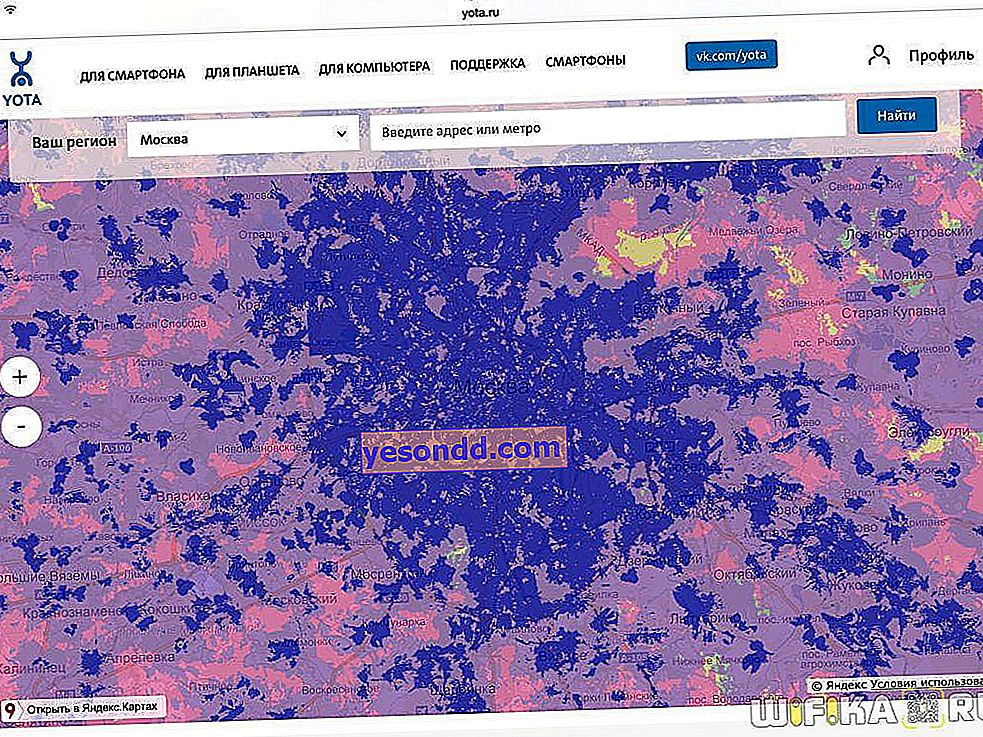
Чому не заходить в налаштування 4G модему через Status.Yota.Ru
Для управління настройками самого модему Yota необхідно підключити його до комп'ютера і перейти в браузері за IP-адресою 10.0.0.1 або по веб-адресою status.yota.ru.
Однак при цьому необхідно врахувати той факт, що для входу в панель адміністрування за адресою //status.yota.ru в настройках «бездротового підключення» на комп'ютері всі параметри повинні бути виставлені на автоматичне отримання IP адреси і DNS серверів. Інакше доступ до параметрів модему буде тільки по його IP-адресою - //10.0.0.1, а при введенні адреси //status.yota.ru буде відкриватися пусте вікно з написом «не вдається отримати доступ до сайту» або «сторінка недоступна».
Щоб потрапити в ці настройки Windows необхідно зайти в «Панель управління»
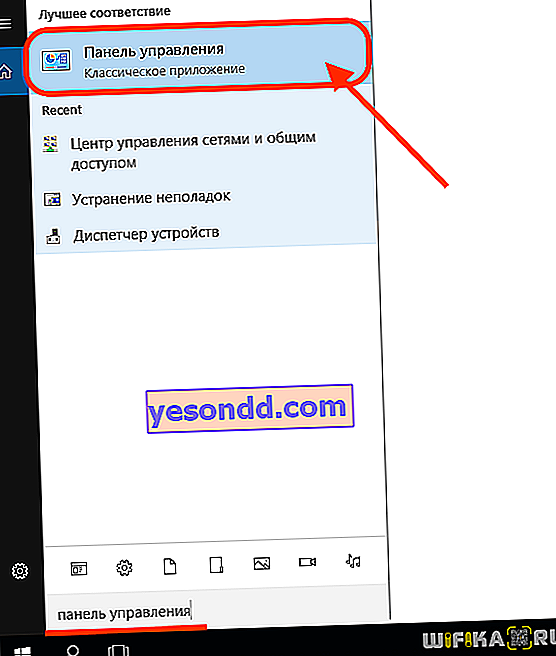
«Центр управління мережами і загальним доступом»

"Зміни параметрів адаптера"

Клікнути по бездротовому підключенню «Yota» правою кнопкою миші і зайти в «Властивості»

Де в рубриці «IP версії 4» виставити галочки як на знімку нижче

Ви зберегли пробуємо ще раз відкрити сторінку status.yota.ru. Якщо все ще не можливо зайти в свій особистий кабінет, то ставимо прапорець на «Вручну» і пробуємо тут же вказати наступні значення
- IP-адреса: 10.0.0.3
- Маска підмережі: 255.255.255.0
- Основний шлюз: 10.0.0.1
При успішному виконанні завдання на стартовій сторінці 10.0.01 відобразиться статус поточної роботи пристрою.

Якщо зайти в «Налаштування» (Advanced), то можна поміняти деякі параметри роботи

Тест швидкості Yota
Ну і найцікавіше - наскільки швидкий інтернет буде при підключенні модему Yota? Я виставив в кабінеті максимальну швидкість і зробив завмер. При цьому ніяких додаткових пристосувань для підвищення швидкості не робив - комп'ютер стояв у глибині кімнати на своєму звичайному місці.
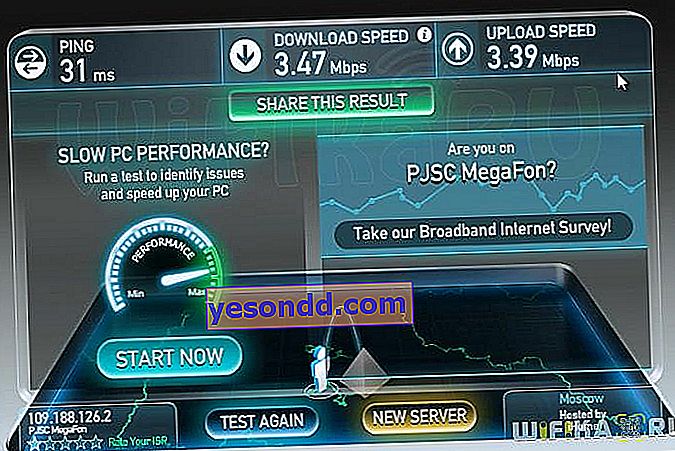
Результат, чесно кажучи, не вразив. Але оскільки я знаю, що на дачі у мене Yota видавала швидкість істотно більшу, думаю, що причина все-таки в слабкості сигналу в тому місці, де стояв ПК - для кращої роботи все-таки потрібно підключати модем через подовжувач.
